¿Cómo clonar sistema Windows 7 de HDD a SSD?
- Inicio
- Support
- Consejos-Copia de seguridad
- ¿Cómo clonar sistema Windows 7 de HDD a SSD?
Resumen
Hoy vamos a explicar formas rápidas y fáciles de cómo poder clonar el sistema Windows 7 de HDD a SSD. Sobre todo si tienes un HDD y quieres mejorar el rendimiento de tu ordenador con un SSD para que todo quede tal como estaba.
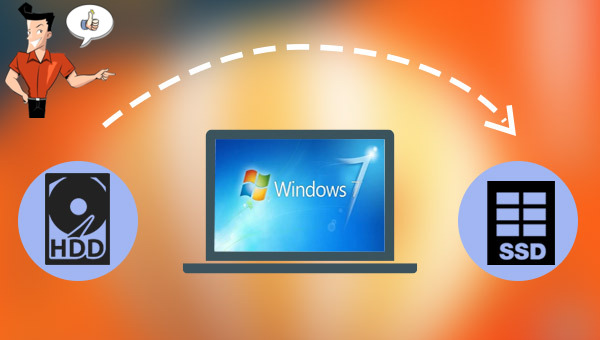

Método de respaldo avanzado Respaldo incremental, diferencial y automático para hacer una copia de seguridad solo de los archivos agregados y diferentes.
Crear archivo de imagen de disco Guarda todos los datos de un disco duro como archivo de imagen de disco.
Borrar permanentemente el disco duro Soporta 17 estándares de borrado diferentes, como DoD 5220.22 emitido por el Departamento de Defensa del Estado.
Respaldo rápido La velocidad de la copia de seguridad puede alcanzar hasta 3000 Mbps.
Varios tipos de archivos Soporta cualquier formato de archivo y cualquier tipo de dispositivo de almacenamiento.
Varios tipos de archivos Soporta cualquier formato de archivo y cualquier tipo de dispositivo de almacenamiento.
Método de respaldo avanzado Respaldo incremental, diferencial y automático para hacer una copia de seguridad solo de los archivos agregados y diferentes.
Respaldo rápido La velocidad de la copia de seguridad puede alcanzar hasta 3000 Mbps.



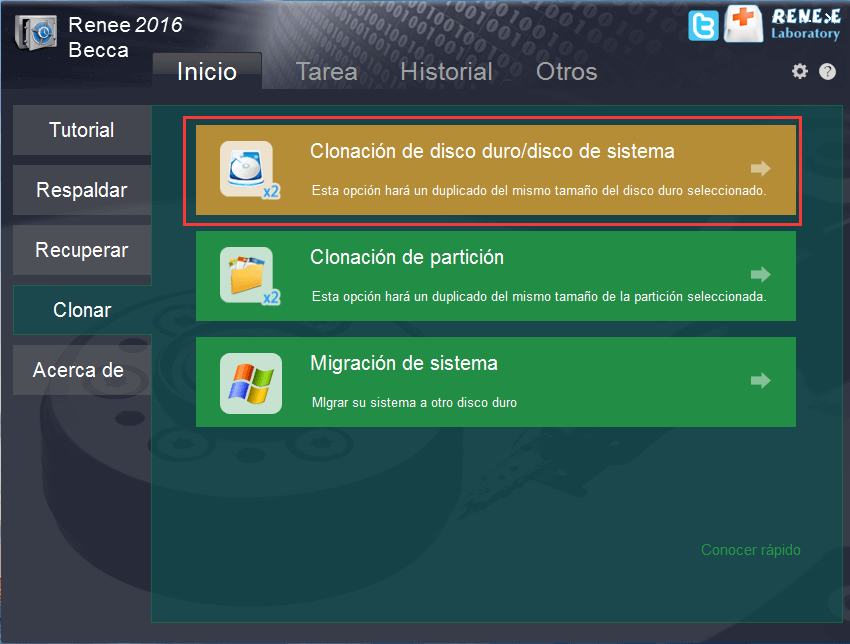

Vaya a [ Este equipo ] y haga clic derecho en cada partición del SSD y seleccione la opción [ Propiedades ] en el menú. Desmarque el elemento [ Permitir que los archivos de esta unidad tengan contenido indexado además de las propiedades del archivo ]. Haga clic en [ Aceptar ] para guardar esta configuración. (Atención: en ocasiones, el permiso de administrador será necesario para esta operación).
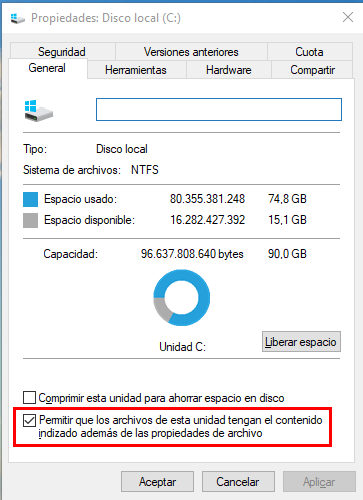
Posts Relacionados :
¿Qué hacer si el disco clonado no arranca?
07-12-2021
Estella González : Después de actualizar su disco duro a un nuevo HDD o SSD sin reinstalar Windows, puede arrancar desde...
¿Cómo pasar sistema operativo y datos de un disco a otro HDD?
07-12-2021
Camila Arellano : Hoy en día, los usuarios de computación prefieren hacer copia de seguridad con un disco duro HDD más rentable...
Causas y soluciones del arranque lento de Windows 10
28-09-2021
Alberte Vázquez : Puede que su ordenador lleve un tiempo tardando demasiado en arrancar. Es normal, cuanto más tiempo llevemos utilizando el...
¿Cómo restablecer la PC y el teléfono móvil de fábrica?
25-12-2020
Hernán Giménez : Cuando la PC o el teléfono móvil funcionan lentamente o planea venderlos, puede restablecerlos de fábrica. ¿Sabe cómo hacerlo para...

